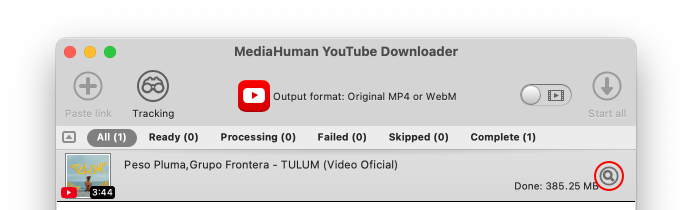お気に入りのブラウザでYouTubeサイト上の動画を見つけます。次に動画を右クリックし、そのURLをクリップボードへコピーします。
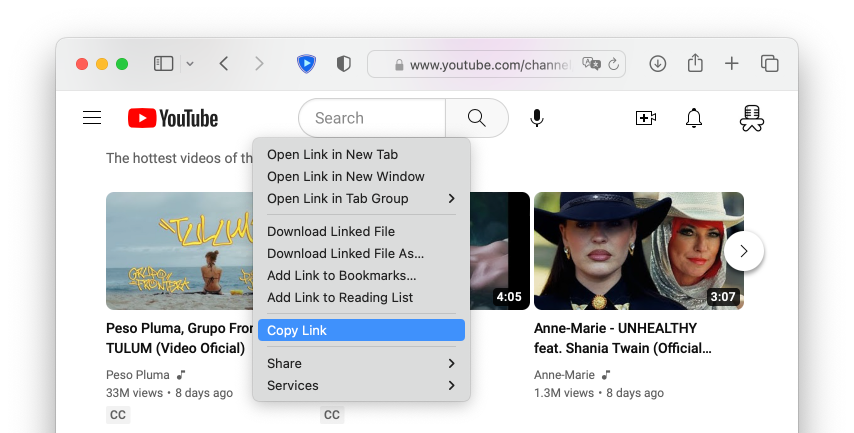
YouTubeダウンローダーへ切り替え、ツールバーにある貼り付けボタンを押します。動画はリストへ追加され、アプリが動画に関する情報を取り込み表示します。
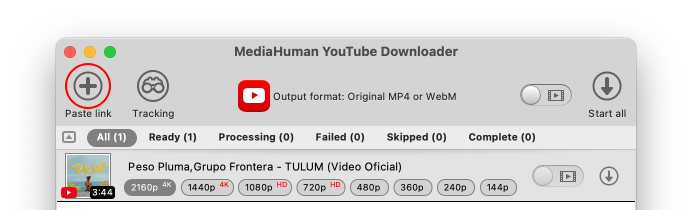
出力形式を変更するには、ツールバーにある中央のボタンをクリックします。動画や音楽のダウンロードモデルに関する形式や設定を表示されている画面で、確認するでしょう。(変更せず)オリジナル品質での保存は最速の方法です。
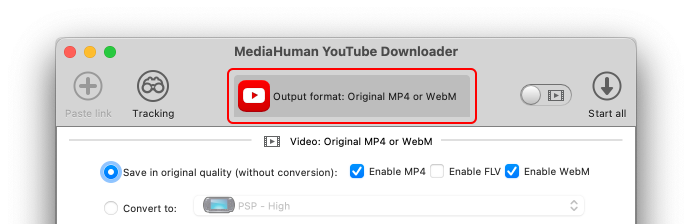
切り替えることで音声のみ若しくは動画のダウンロードモデルを選択できます。
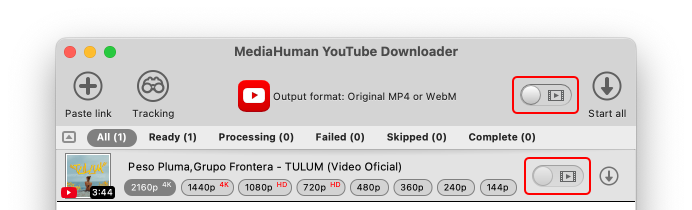
デフォルト設定では、プログラムはダウンロードした動画をDownloaded by MediaHumanというサブフォルダへ保存します。このフォルダは動画フォルダ(動画の場合)か音楽フォルダ(音声の場合)に置かれます。出力先はプレフェレンスで変更(小さい歯車のアイコンを押して出現したメニューのプレフェレンスを選択する)することができます。音楽出力タブか動画出力タブの変更でダウンロード先のフォルダを変更します。
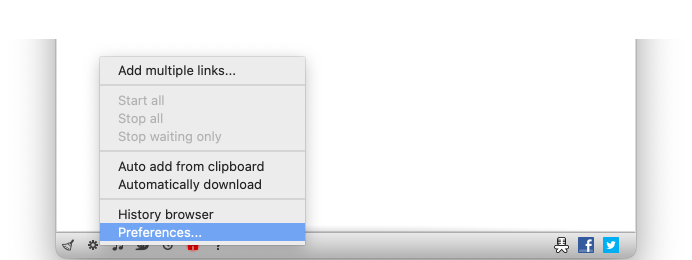
ダウンロードを開始する準備が全て整いました。動画を1本ダウンロードするには、その動画の横にある開始ボタンを押します。追加した全ての動画をダウンロードするには、ツールバーにある全て開始ボタンを押すことで可能です。
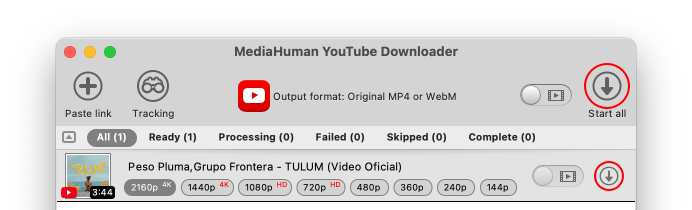
ダウンロード処理が進行中の間はしばし休憩です。プログラムがダウンロード作業をしている間、他のダウンロードする動画を追加して始めることができます。
さて、全ての動画はダウンロードされ保存されています。ダウンロードした動画にアクセスするには、検索ボタンを押してください。